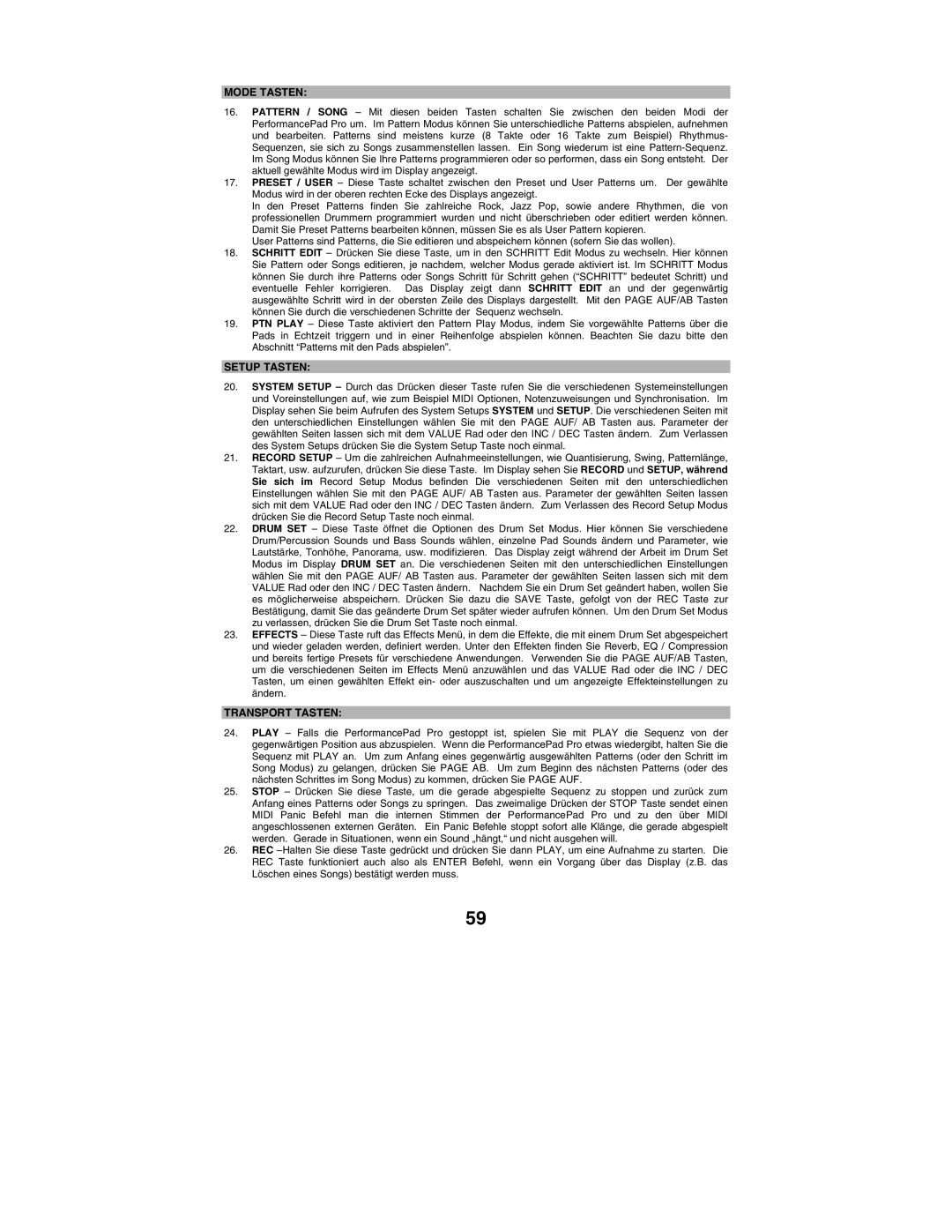MODE TASTEN:
16.PATTERN / SONG – Mit diesen beiden Tasten schalten Sie zwischen den beiden Modi der PerformancePad Pro um. Im Pattern Modus können Sie unterschiedliche Patterns abspielen, aufnehmen und bearbeiten. Patterns sind meistens kurze (8 Takte oder 16 Takte zum Beispiel) Rhythmus- Sequenzen, sie sich zu Songs zusammenstellen lassen. Ein Song wiederum ist eine
17.PRESET / USER – Diese Taste schaltet zwischen den Preset und User Patterns um. Der gewählte Modus wird in der oberen rechten Ecke des Displays angezeigt.
In den Preset Patterns finden Sie zahlreiche Rock, Jazz Pop, sowie andere Rhythmen, die von professionellen Drummern programmiert wurden und nicht überschrieben oder editiert werden können. Damit Sie Preset Patterns bearbeiten können, müssen Sie es als User Pattern kopieren.
User Patterns sind Patterns, die Sie editieren und abspeichern können (sofern Sie das wollen).
18.SCHRITT EDIT – Drücken Sie diese Taste, um in den SCHRITT Edit Modus zu wechseln. Hier können Sie Pattern oder Songs editieren, je nachdem, welcher Modus gerade aktiviert ist. Im SCHRITT Modus können Sie durch ihre Patterns oder Songs Schritt für Schritt gehen (“SCHRITT” bedeutet Schritt) und eventuelle Fehler korrigieren. Das Display zeigt dann SCHRITT EDIT an und der gegenwärtig ausgewählte Schritt wird in der obersten Zeile des Displays dargestellt. Mit den PAGE AUF/AB Tasten können Sie durch die verschiedenen Schritte der Sequenz wechseln.
19.PTN PLAY – Diese Taste aktiviert den Pattern Play Modus, indem Sie vorgewählte Patterns über die Pads in Echtzeit triggern und in einer Reihenfolge abspielen können. Beachten Sie dazu bitte den Abschnitt “Patterns mit den Pads abspielen”.
SETUP TASTEN:
20.SYSTEM SETUP – Durch das Drücken dieser Taste rufen Sie die verschiedenen Systemeinstellungen und Voreinstellungen auf, wie zum Beispiel MIDI Optionen, Notenzuweisungen und Synchronisation. Im Display sehen Sie beim Aufrufen des System Setups SYSTEM und SETUP. Die verschiedenen Seiten mit den unterschiedlichen Einstellungen wählen Sie mit den PAGE AUF/ AB Tasten aus. Parameter der gewählten Seiten lassen sich mit dem VALUE Rad oder den INC / DEC Tasten ändern. Zum Verlassen des System Setups drücken Sie die System Setup Taste noch einmal.
21.RECORD SETUP – Um die zahlreichen Aufnahmeeinstellungen, wie Quantisierung, Swing, Patternlänge, Taktart, usw. aufzurufen, drücken Sie diese Taste. Im Display sehen Sie RECORD und SETUP, während Sie sich im Record Setup Modus befinden Die verschiedenen Seiten mit den unterschiedlichen Einstellungen wählen Sie mit den PAGE AUF/ AB Tasten aus. Parameter der gewählten Seiten lassen sich mit dem VALUE Rad oder den INC / DEC Tasten ändern. Zum Verlassen des Record Setup Modus drücken Sie die Record Setup Taste noch einmal.
22.DRUM SET – Diese Taste öffnet die Optionen des Drum Set Modus. Hier können Sie verschiedene Drum/Percussion Sounds und Bass Sounds wählen, einzelne Pad Sounds ändern und Parameter, wie Lautstärke, Tonhöhe, Panorama, usw. modifizieren. Das Display zeigt während der Arbeit im Drum Set Modus im Display DRUM SET an. Die verschiedenen Seiten mit den unterschiedlichen Einstellungen wählen Sie mit den PAGE AUF/ AB Tasten aus. Parameter der gewählten Seiten lassen sich mit dem VALUE Rad oder den INC / DEC Tasten ändern. Nachdem Sie ein Drum Set geändert haben, wollen Sie es möglicherweise abspeichern. Drücken Sie dazu die SAVE Taste, gefolgt von der REC Taste zur Bestätigung, damit Sie das geänderte Drum Set später wieder aufrufen können. Um den Drum Set Modus zu verlassen, drücken Sie die Drum Set Taste noch einmal.
23.EFFECTS – Diese Taste ruft das Effects Menü, in dem die Effekte, die mit einem Drum Set abgespeichert und wieder geladen werden, definiert werden. Unter den Effekten finden Sie Reverb, EQ / Compression und bereits fertige Presets für verschiedene Anwendungen. Verwenden Sie die PAGE AUF/AB Tasten, um die verschiedenen Seiten im Effects Menü anzuwählen und das VALUE Rad oder die INC / DEC Tasten, um einen gewählten Effekt ein- oder auszuschalten und um angezeigte Effekteinstellungen zu ändern.
TRANSPORT TASTEN:
24.PLAY – Falls die PerformancePad Pro gestoppt ist, spielen Sie mit PLAY die Sequenz von der gegenwärtigen Position aus abzuspielen. Wenn die PerformancePad Pro etwas wiedergibt, halten Sie die Sequenz mit PLAY an. Um zum Anfang eines gegenwärtig ausgewählten Patterns (oder den Schritt im Song Modus) zu gelangen, drücken Sie PAGE AB. Um zum Beginn des nächsten Patterns (oder des nächsten Schrittes im Song Modus) zu kommen, drücken Sie PAGE AUF.
25.STOP – Drücken Sie diese Taste, um die gerade abgespielte Sequenz zu stoppen und zurück zum Anfang eines Patterns oder Songs zu springen. Das zweimalige Drücken der STOP Taste sendet einen MIDI Panic Befehl man die internen Stimmen der PerformancePad Pro und zu den über MIDI angeschlossenen externen Geräten. Ein Panic Befehle stoppt sofort alle Klänge, die gerade abgespielt werden. Gerade in Situationen, wenn ein Sound „hängt,“ und nicht ausgehen will.
26.REC
59